이번 글에서는 AMD 소프트웨어: 아드레날린 에디션에 추가된 AMD 플루이드 모션 프레임 (AMD Fluid Motion Frames, AFMF)은 어떤 기능인지, 게임 및 팟플레이어에 적용하기 위해서는 어떻게 해야 하는지 간단하게 살펴보겠습니다.
과거 라데온 HD 7000 시리즈, R 200 시리즈 등의 제품은 플루이드 모션이라는 기술을 지원했습니다. PowerDVD를 만든 사이버링크와 협업해 만들어진 플루이드 모션은 프레임의 앞뒤에 중간 프레임을 생성해 동영상을 부드럽게 재생시켜 주는 영상 보간 기술로, 낮은 GPU 사용량으로도 우수한 효과를 제공해 당시 많은 사용자들이 이용하곤 했습니다.

사이버링크와의 협업이 끝난 이후 출시된 새로운 제품들은 플루이드 모션을 지원하지 않아 사용자들의 불만이 있었는데, 새롭게 추가된 AMD 플루이드 모션 프레임은 동영상 뿐만 아니라 게이밍까지 지원하는 더 향상된 실시간 프레임 생성, 보간 기술입니다.
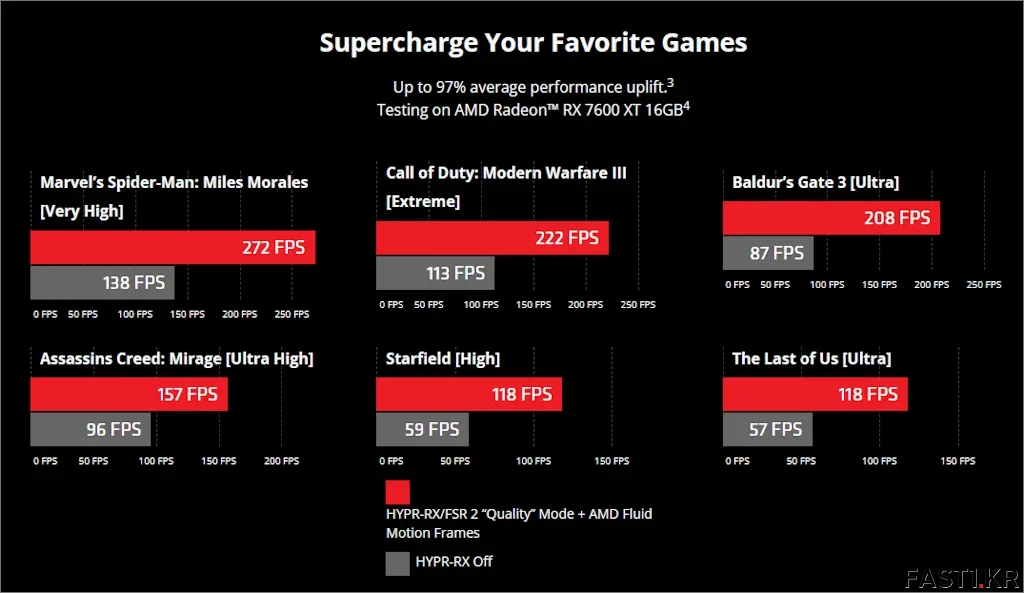
AMD 플루이드 모션 프레임은 프레임레이트를 높이고 움직임을 원활하게 하도록 설계된 프레임 생성 기술로, 최신 프레임 생성 알고리즘이 AMD 소프트웨어, 즉 드라이버에 직접 통합되어 있습니다.
AMD 플루이드 모션 프레임을 사용하면 AMD 라데온 RX 7600 XT 16GB 기준 위와 같은 게임에서 최대 97%의 향상된 평균 프레임을 얻을 수 있습니다. 또한, HYPR-RX에 AMD 플루이드 모션 프레임이 포함되어 있기 때문에, 사용자는 매우 쉽게 AMD 플루이드 모션 프레임을 활성화할 수 있다는 장점이 있습니다.
AMD 플루이드 모션 프레임: 요구사항
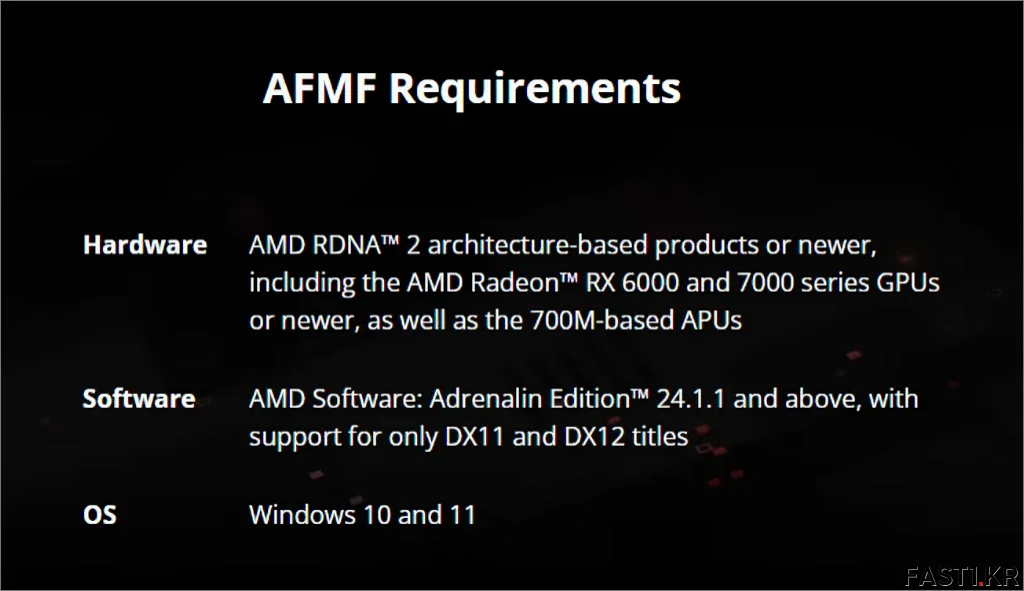
AMD 플루이드 모션 프레임 기술을 사용하기 위해서는 시스템에 AMD 라데온 RX 6000, 라데온 RX 7000 시리즈 또는 라데온 700M 시리즈 APU와 같은 RDNA 2 아키텍처 기반의 그래픽 카드가 설치되어 있어야 합니다.
RDNA 2 아키텍처 기반의 GPU 외에도 마이크로소프트 윈도우 10 또는 11이 설치되어 있어야 하며, AMD 소프트웨어: 아드레날린 에디션 24.1.1 또는 그 이후에 출시된 최신 그래픽 드라이버가 필요합니다.
단, AMD 플루이드 모션 프레임이 지원하는 게임은 DirectX 11 또는 DirectX 12 기반의 타이틀로 제한됩니다. DirectX 10 및 그 이전의 기술로 만들어진 오래된 게임에서는 AMD 플루이드 모션 프레임을 사용할 수 없습니다. 또한 최고의 호환성을 위해 가능한 전체화면으로 실행하는 것이 좋습니다.
AMD 플루이드 모션 프레임: 적용방법
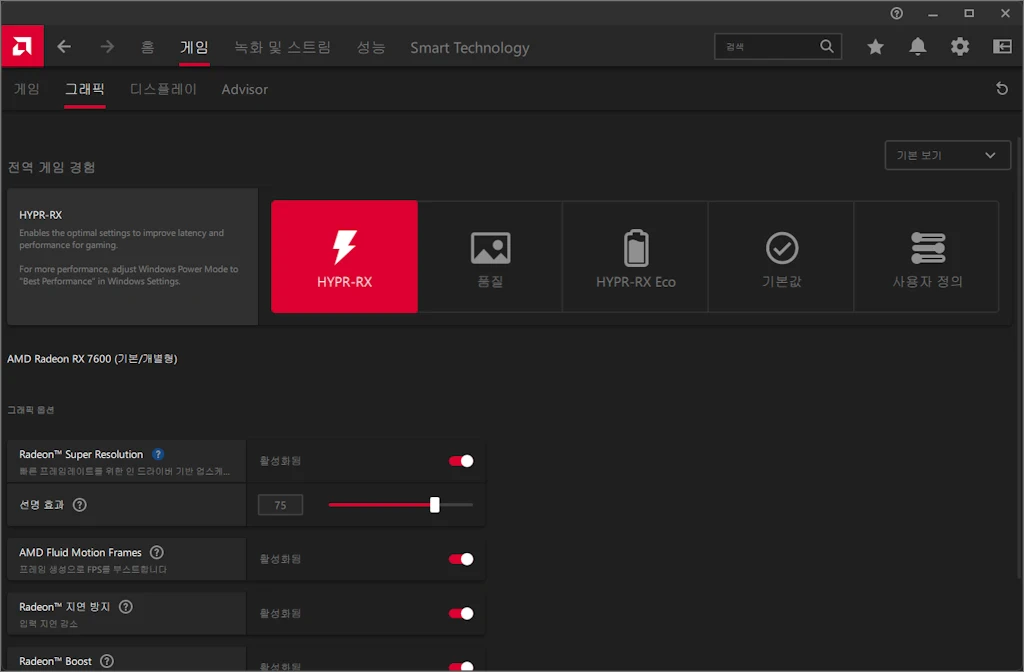
기본적으로 AMD 플루이드 모션 프레임을 사용하는 방법은 아주 간단합니다.
AMD 소프트웨어: 아드레날린 에디션의 설정 앱을 열고, [게임] 메뉴의 [그래픽] 탭에서 하이퍼 RX (HYPR-RX)를 선택하면 끝입니다. 다만, 이것은 글로벌 설정이기 때문에 모든 애플리케이션에 적용되며, AFMF의 단점 중 하나인 응답 속도 하락 같은 부작용도 함께 적용되는 문제가 있습니다.
따라서, AMD 플루이드 모션 프레임 기술의 사용을 원하는 일부 게임 또는 애플케이션을 직접 선택해서 적용하기를 원한다면 다음과 같은 방법을 사용하면 됩니다.
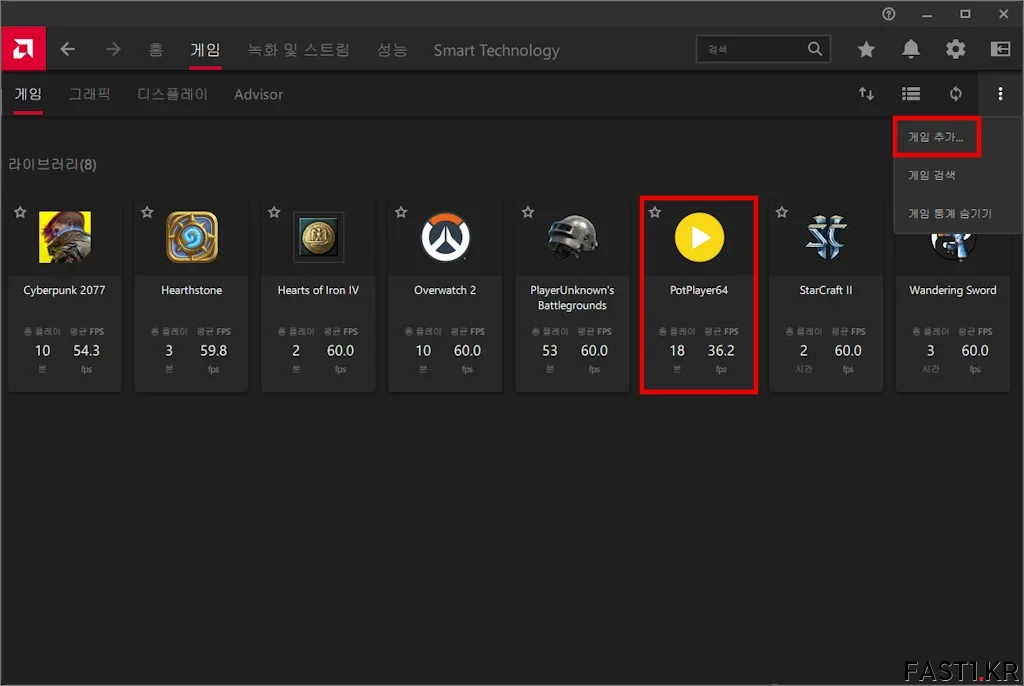
여기서는 카카오(다음) 팟플레이어를 예로 들어 설명드리겠습니다.
AMD 소프트웨어 설정 앱에서 [게임] 메뉴 우측 상단의 […] 버튼을 눌러 [게임 추가]를 클릭하고 팟플레이어가 설치된 폴더 (기본 경로: C:\Program Files\PotPlayer)로 이동하여 팟플레이어 실행 파일을 선택합니다.
그러면 위와 같이 팟플레이어가 라이브러리에 추가된 것을 볼 수 있습니다. 자동으로 추가되지 않는 다른 게임의 경우에도 이와 같은 방식으로 AMD 소프트웨어의 라이브러리에 수동 추가할 수 있습니다.
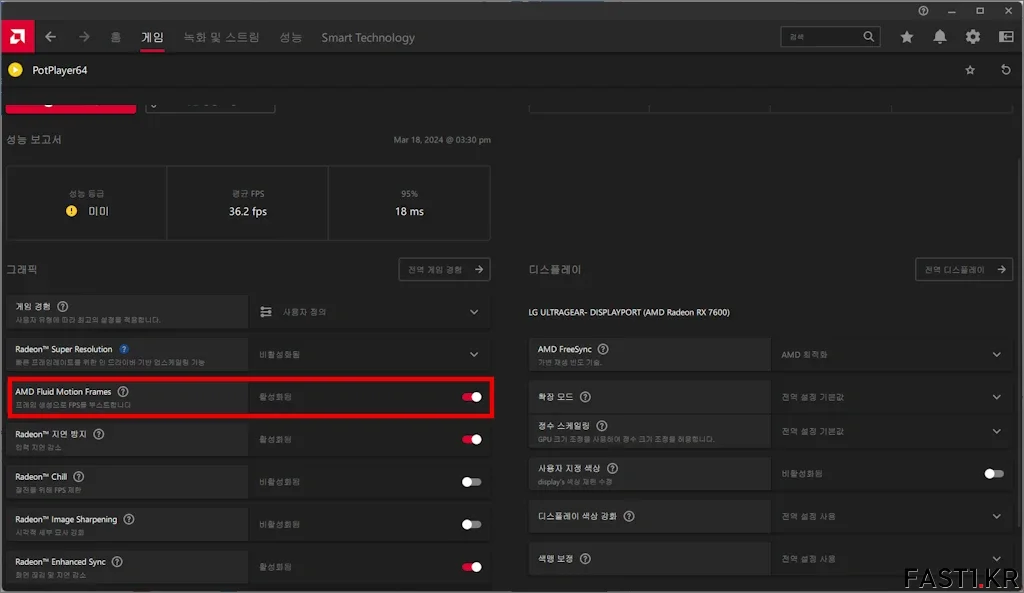
라이브러리에서 추가된 팟플레이어를 선택하고, 위 사진처럼 그래픽 옵션에서 [AMD Fluid Motion Frames] 항목의 스위치를 눌러 활성화하면 됩니다.
이렇게 설정하면 전체에는 AMD 플루이드 모션 프레임이 적용되지 않지만, 앞에서 설정한 것처럼 팟플레이어를 실행 시 해당 앱에만 AMD 플루이드 모션 프레임이 적용되어 더 쉬운 관리가 가능해집니다.
이 때, AMD 플루이드 모션 프레임의 아래 위치한 [Radeon 지연 방지] 및 [Radeon Boost] 기능도 함께 사용할 수 있으니 필요 시 활성합니다. 참고로 AMD에서는 최적의 경험을 위해 두 옵션을 AMD 플루이드 모션 프레임과 함께 사용하는 것을 권장하고 있습니다.
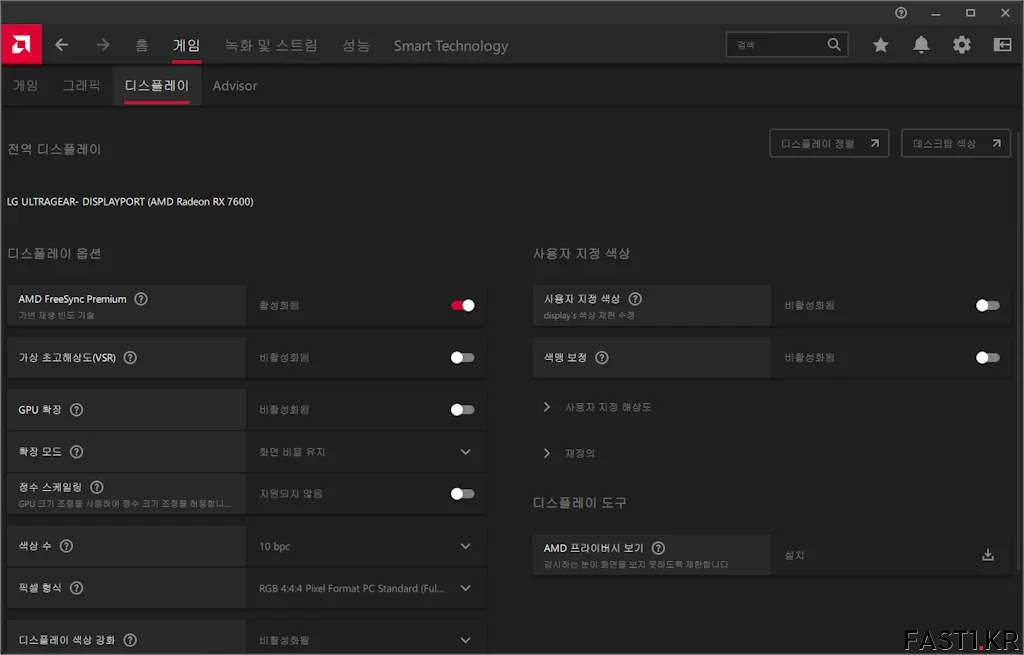
디스플레이 설정은 특별히 할 것이 없지만 AMD 플루이드 모션 프레임은 수직 동기화 (V-Sync) 기능과 함께 사용할 수 없다는 것은 기억해두는 것이 좋습니다.
단, 수직 동기화와 AMD 플루이드 모션 프레임은 함께 사용할 수 없지만, AMD 프리싱크 및 프리싱크 프리미엄과 같은 가변 재생 빈도 기술은 문제 없이 함께 사용할 수 있습니다.
이렇게 해당 프러파일을 설정하면, 라이브러리에 추가 후 사용을 설정한 특정 게임에서만 AMD 플루이드 모션 프레임 기술이 적용되게 됩니다.
AMD 플루이드 모션 프레임: 팟플레이어 설정
팟플레이어에서 AMD 플루이드 모션 프레임 기능을 사용하기 위해서는 먼저 블루스카이 프레임 레이트 컨버터 (Bluesky Frame Rate Converter, BFRC)라는 서드파티 앱이 필요합니다.
위에 링크된 블루스카이 프레임 레이트 컨버터 공식 다운로드 페이지로 이동해 최신 버전을 다운로드 합니다. 2024년 3월 19일 현재 AMD 플루이드 모션 프레임을 지원하는 Bluesky Frame Rate Converter 최신 버전은 4.7.1입니다.
패키지는 인스톨러 형태와 Zip 압축 형태가 제공되는데 편한 것으로 사용하면 됩니다. 여기서는 Zip 압축 패키지를 기준으로 설명하겠습니다.
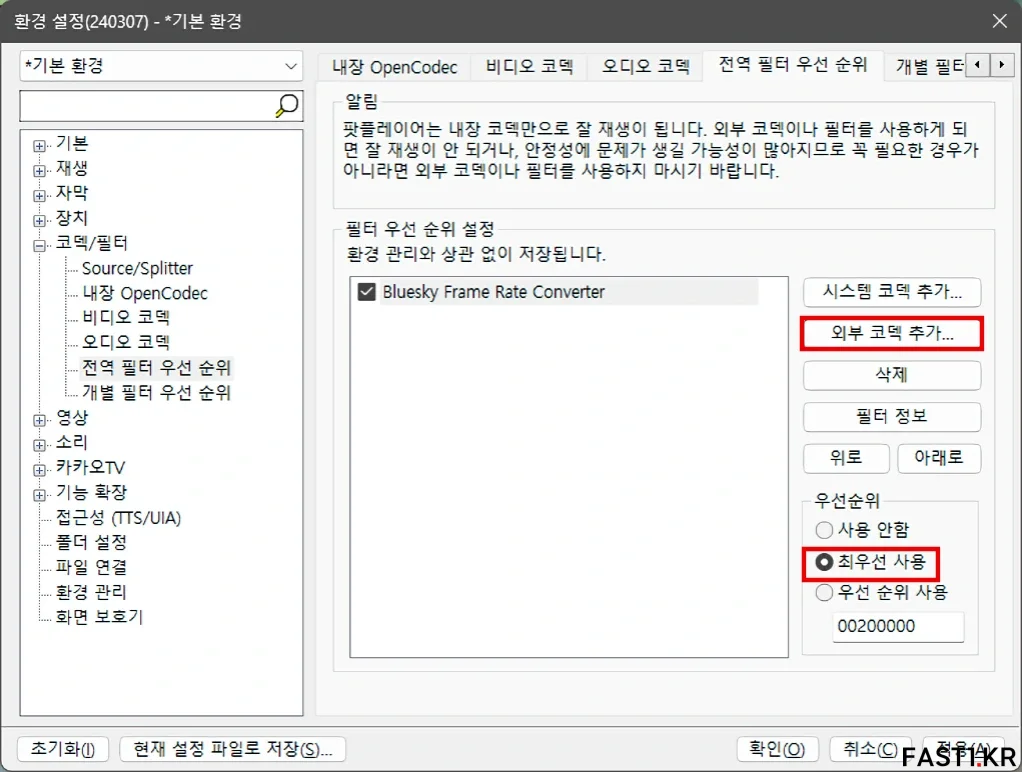
팟플레이어를 열고 [환경 설정 (핫키, 단축키: F5)]에서 [코덱/필터] – [전역 필터 우선 순위] 항목으로 이동 후 [외부 코덱 추가] 버튼을 누릅니다.
만약 압축 파일 패키지가 아닌 인스톨러 방식의 BFRC 패키지를 다운로드했다면, 먼저 BRFC를 설치 후 [시스템 코덱 추가]를 눌러 BFRC 코덱을 선택합니다.
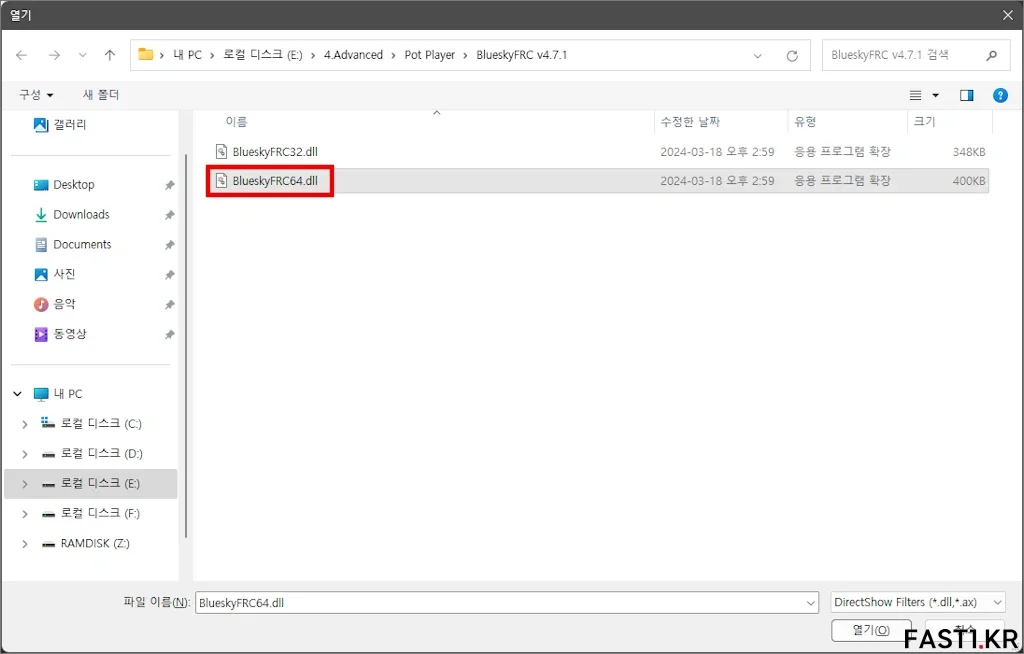
압축 파일 패키지를 다운로드한 경우에는 위와 같이 경로 선택 창에서 다운로드한 BFRC의 압축을 푼 폴더로 이동하여, 사용하는 팟플레이어가 32-bit라면 BlueskyFRC32.dll 파일을, 64-bit라면 BlueskyFRC64.dll 파일을 선택합니다.
문제 없이 BFRC 필터가 등록되었다면, 해당 필터를 선택하고 우측 하단의 [우선순위]를 [최우선 사용]으로 변경해줍니다.
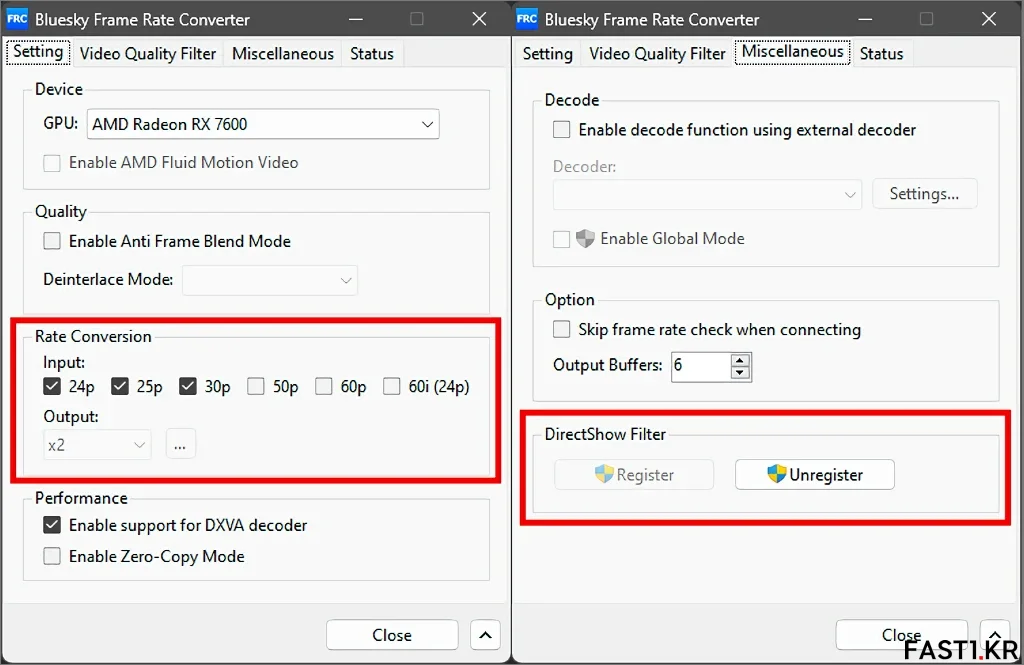
다음으로 [우선 순위] 위에 위치한 [필터 정보] 버튼을 눌러 BFRC 설정 앱을 엽니다.
[설정 (Setting] 탭의 레이트 컨버전 (Rate Conversion) 부분의 Input 항목에서 프레임 레이트 변환을 원하는 소스의 형식에 체크해줍니다. 보통 50 FPS 이상부터는 부드러우니, 보통은 24p, 25p, 30p 세 가지를 선택하는 것이 좋습니다.
[미설레니어스 (Miscellaneous)] 탭에서는 [다이렉트쇼 필터 (DirectShow Filter)] 항목으로 이동해 [등록 (Register)]해줍니다. 팟플레이어에서 사용을 위해서는 필수적인 부분이니 꼭 등록해주세요. 이미 등록된 상태라면 위와 같이 [등록 해제 (Unregister)]만 선택 가능하며, 이 때는 다음으로 넘어가면 됩니다.
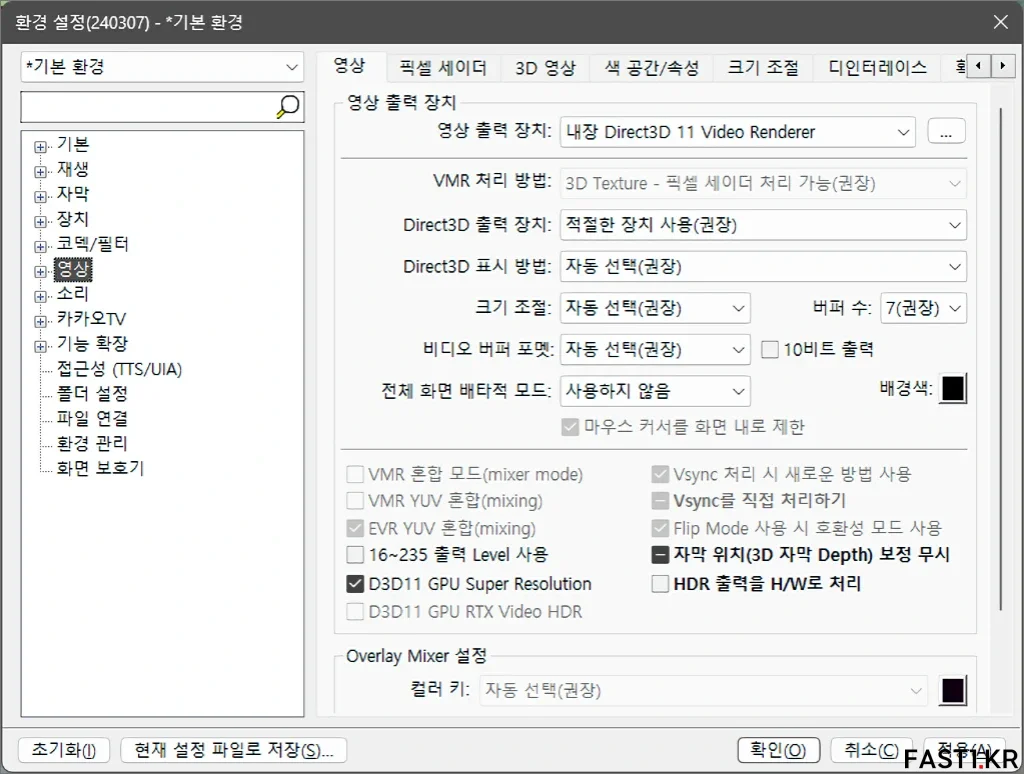
환경 설정의 [영상] 항목에서 영상 출력 장치는 내장 다이렉트3D 11 비디오 렌더러 (Direct3D 11 Video Renderer)로 선택해주고, 하단 D3D11 GPU Super Resolution 기능은 AMD 비디오 업스케일 기능이 필요 시 체크해줍니다.
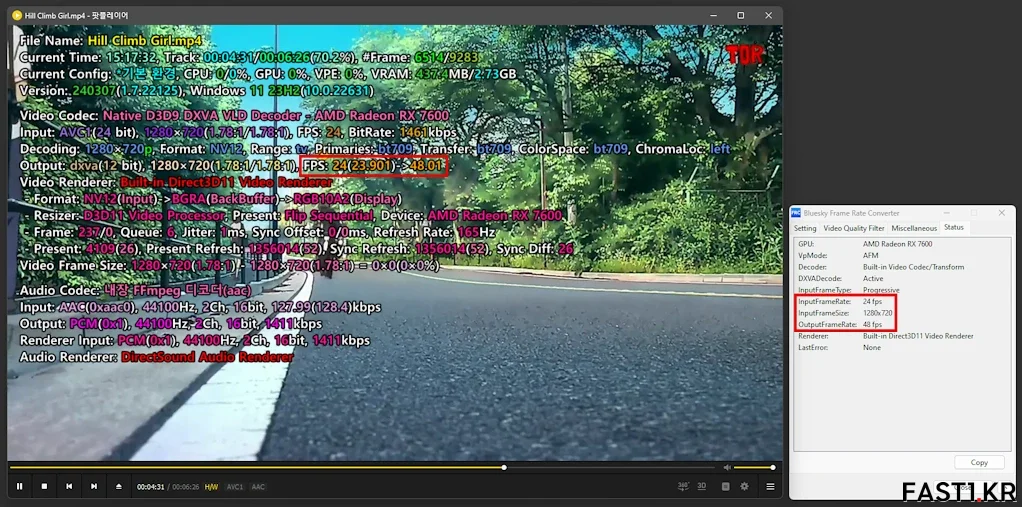
이제 팟플레이어에서 AMD 플루이드 모션 프레임을 사용하기 위한 모든 설정이 끝났습니다.
24p, 25p 또는 30p 영상을 선택하여 재생하면, 탭 키를 눌러 확인할 수 있는 정보 화면에서 위와 같이 FPS가 24 → 60으로 표시되며, 실시간으로 프레임 생성, 보간이 되어 부드러운 영상을 확인할 수 있습니다. 또한 BFRC 설정 앱에서도 Status 탭에서 AFMF 동작 상태를 볼 수 있습니다.
다만, 영상 재생에 AMD 플루이드 모션 프레임을 이용할 경우, 하드웨어 가속을 통해 거의 전력 소비가 증가하지 않는 기본 상태에 비해 소비 전력이 증가하는 단점이 있으니 참고해주세요.